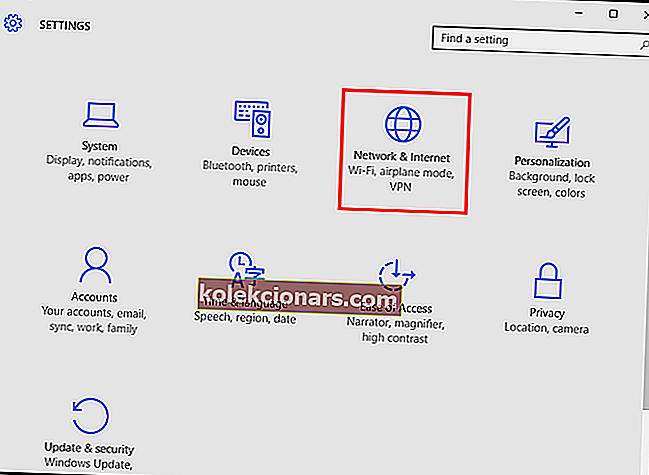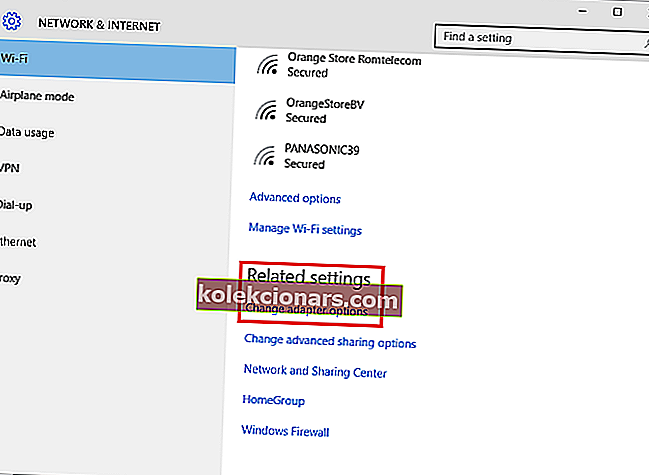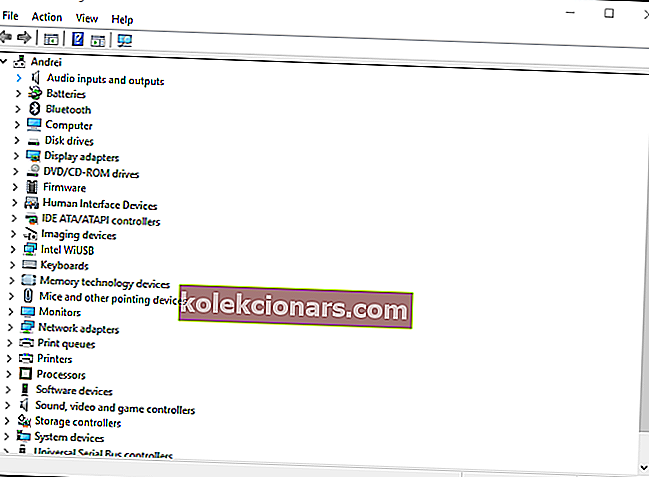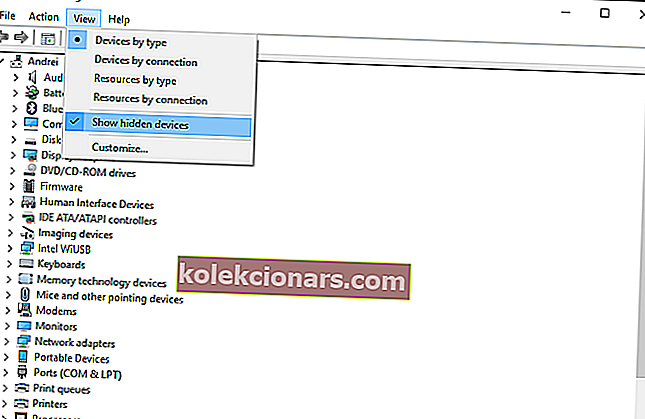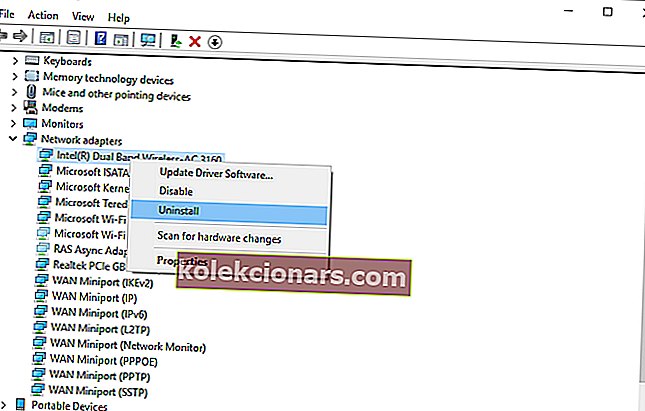- Η δουλειά σήμερα έχει να κάνει με τη συγκέντρωση ανθρώπων από όλο τον κόσμο που μπορούν να επικεντρωθούν σε κοινά έργα και να έχουν εξαιρετικά αποτελέσματα. Σίγουρα, αυτό ακούγεται υπέροχο στη θεωρία, αλλά η παροχή των εργαλείων που επιτρέπουν μια τέτοια συνεργασία δεν είναι περίπατος στο πάρκο.
- Η κοινή χρήση αρχείων και όλων των ειδών περιεχομένου ή η επίλυση καθημερινών εργασιών διαχωρίζοντας την εργασία μπορούν εύκολα να επιτευχθούν μέσω της λειτουργίας των Windows 10 Network and Sharing Center.
- Το να είσαι μέρος του κέντρου δικτύου έχει προφανώς τα προνόμιά του, αλλά κάθε τόσο η εργασία μπορεί να διακόπτεται από σφάλματα συστήματος των Windows 10. Ο κωδικός σφάλματος 0x800704cf είναι συχνός και γνωρίζουμε ακριβώς πώς μπορείτε να το διορθώσετε.
- Εάν η εκτέλεση μιας διάγνωσης μέσω του οδηγού των Windows δεν λειτούργησε για εσάς, ελέγξτε τις λεπτομερείς λύσεις μας παρακάτω για να σώσετε γρήγορα το δίκτυο των Windows του υπολογιστή σας.

Η χρήση μιας ομάδας εργασίας ή η συμμετοχή σε ένα κέντρο δικτύου συνοδεύεται από πλεονεκτήματα που μπορούν να κάνουν τη δουλειά μας ευκολότερη.
Η κοινή χρήση αρχείων και διαφορετικών άλλων πραγμάτων με έναν άλλο υπολογιστή, η επίλυση καθημερινών εργασιών διαχωρίζοντας την εργασία, η αποθήκευση αρχείων σε έναν κοινό φάκελο και άλλες παρόμοιες λειτουργίες μπορούν να διαχειριστούν, να διαχειριστούν και να ολοκληρωθούν χωρίς καμία ταλαιπωρία μέσω του δικτύου των Windows 10 και της λειτουργικότητας του κέντρου κοινής χρήσης.
Ωστόσο, μερικές φορές η εργασία σας μπορεί να διακοπεί λόγω σφάλματος του συστήματος. Και ένα από τα πιο συνηθισμένα ζητήματα που σχετίζονται με Windows Network PCs είναι το σφάλμα 0x800704cf που συνοδεύεται από το ακόλουθο μήνυμα: " Σφάλμα δικτύου - Δεν είναι δυνατή η πρόσβαση στα Windows ".
Στα Windows 10, αυτός ο κωδικός σφάλματος 0x800704cf εμφανίζεται συνήθως κάθε φορά που προσπαθείτε να αποκτήσετε πρόσβαση σε υπολογιστή δικτύου ή όταν ξεκινά μια ομάδα εργασίας.
Το πρώτο πράγμα που πρέπει να κάνετε μετά τη λήψη σφάλματος 0x800704cf
Το πρώτο πράγμα που πρέπει να κάνετε είναι να εκτελέσετε μια «διάγνωση» χρησιμοποιώντας τον οδηγό των Windows - όταν εμφανιστεί το μήνυμα σφάλματος, κάντε κλικ στο «Διάγνωση» και ακολουθήστε τις οδηγίες στην οθόνη.
Το σύστημα των Windows θα προσπαθήσει να εντοπίσει γιατί το κέντρο δικτύου σας δεν λειτουργεί σωστά και θα προσπαθήσει επίσης να βρει τις σωστές λύσεις για τα προβλήματά σας - αυτές οι λύσεις πρέπει να εφαρμοστούν αυτόματα ή μπορείτε να λάβετε μερικές γενικές ενδείξεις για το πώς να επιλύσετε τα προβλήματα χειροκίνητα .
Τώρα, εάν αυτή η διαδικασία διάγνωσης δεν είναι χρήσιμη για εσάς, μην απελπιστείτε. Μπορείτε να πάρετε την ύλη στα χέρια σας και να προσπαθήσετε να διορθώσετε μη αυτόματα τον κωδικό σφάλματος 0x800704cf.
Αυτή η ειδική λειτουργία βήμα προς βήμα μπορεί να εφαρμοστεί εύκολα και περιλαμβάνει την εφαρμογή των οδηγιών από κάτω.
Πώς μπορώ να διορθώσω το σφάλμα δικτύου των Windows 0x800704cf;
1) Αλλαγή ρυθμίσεων προσαρμογέα
Η πρώτη λύση που μπορεί να εφαρμοστεί μπορεί να ολοκληρωθεί μέσω του δικτύου Network and Sharing. από εκεί πρέπει να αλλάξετε τις ρυθμίσεις του προσαρμογέα όπως εξηγείται:
- Στο σύστημα των Windows 10, πατήστε τα πλήκτρα Win + I για να εμφανιστεί το παράθυρο Ρυθμίσεις συστήματος .
- Από εκεί πρέπει να κάνετε κλικ στο Δίκτυο & Διαδίκτυο (Wi-Fi, λειτουργία αεροπλάνου, VPN) .
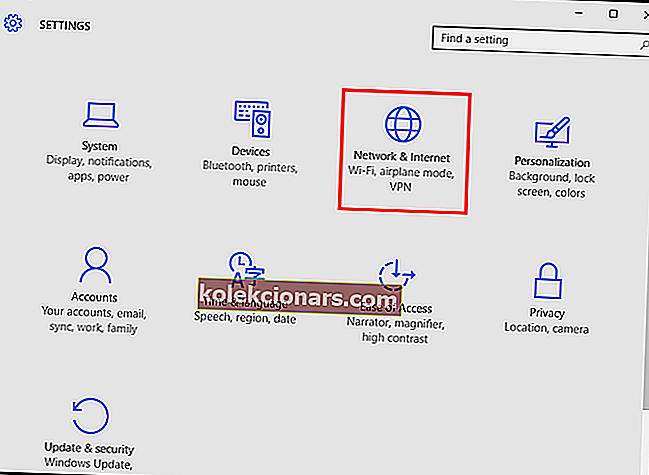
- Οι διαθέσιμες συνδέσεις δικτύου θα εμφανίζονται τώρα στον υπολογιστή σας.
- Κάντε κύλιση προς τα κάτω μέχρι να βρείτε τις επιλογές Αλλαγή προσαρμογέα .
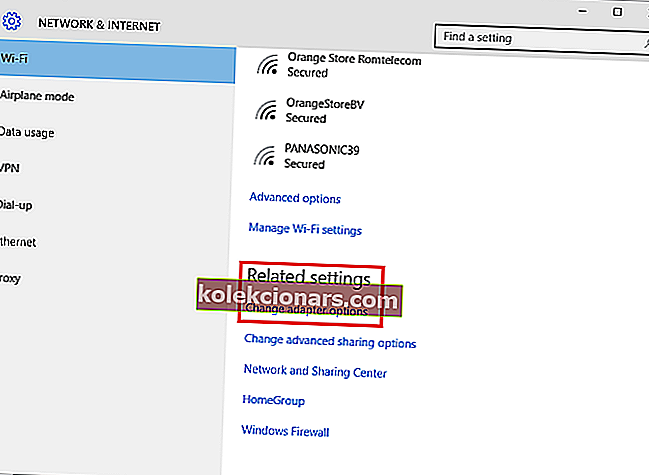
- Πρόσβαση σε αυτήν τη δυνατότητα.
- Οι συνδέσεις δικτύου θα εμφανίζονται τώρα.
- Κάντε δεξί κλικ στην τρέχουσα σύνδεση δικτύου Wi-Fi που είναι διαθέσιμη στη συσκευή σας Windows 10. μετά επιλέξτε Ιδιότητες .

- Καταργήστε την επιλογή της πρώτης επιλογής που εμφανίζεται: « Πελάτης από Microsoft Networks ».
- Αποθηκεύστε τις αλλαγές σας και επανεκκινήστε το μηχάνημά σας.
Εάν αντιμετωπίζετε προβλήματα με το άνοιγμα της εφαρμογής Ρύθμιση, ρίξτε μια ματιά σε αυτό το άρθρο για να λύσετε το πρόβλημα.
Ενισχύστε το παιχνίδι σας με αυτόν τον λεπτομερή οδηγό! Διορθώστε οποιοδήποτε πρόβλημα προσαρμογέα δικτύου όπως ένας πραγματικός τεχνικός.
2) Επαναφορά TCP / IP
Εάν η αλλαγή των ρυθμίσεων προσαρμογέα δεν επιλύει τον κωδικό σφάλματος 0x800704cf, υπάρχει πιθανότητα να υπάρχει κάποιο πρόβλημα με το TCP / IP σας. Συνεπώς, υπονοείται μια επαναφορά:
- Κάντε δεξί κλικ στο εικονίδιο Έναρξη των Windows και από τη λίστα που εμφανίζεται επιλέξτε « Γραμμή εντολών (διαχειριστής) ».
- Στο παράθυρο cmd πρώτα πληκτρολογήστε: ipconfig / flushdns . Αυτή η εντολή θα διαγράψει την προσωρινή μνήμη DNS.

- Στο ίδιο παράθυρο cmd πληκτρολογήστε nbtstat -RR για ανανέωση καταχωρήσεων NetBIOS.
- Τώρα, επαναφέρετε τις ρυθμίσεις IP εκτελώντας netsh int ip reset .
- Η τελευταία εντολή που πρέπει να εκτελεστεί από το cmd είναι η επαναφορά του netsh winsock.
- Στο τέλος, κλείστε το παράθυρο cmd και επανεκκινήστε το σύστημά σας Windows 10.
Εάν αντιμετωπίζετε προβλήματα με τη πρόσβαση στη Γραμμή εντολών ως διαχειριστής, τότε καλύτερα να ρίξετε μια πιο προσεκτική ματιά σε αυτόν τον οδηγό.
Δεν μπορείτε να εκκαθαρίσετε την προσωρινή μνήμη DNS; Ρίξτε μια ματιά σε αυτόν τον αναλυτικό οδηγό που θα σας βοηθήσει να επιλύσετε γρήγορα το πρόβλημα.
3) Επανεγκαταστήστε τους προσαρμογείς δικτύου
Εάν εξακολουθείτε να αντιμετωπίζετε τον κωδικό σφάλματος 0x800704cf, θα πρέπει να απεγκαταστήσετε προσαρμογείς δικτύου για να σαρώσετε και να εφαρμόσετε τυχόν αλλαγές υλικού. Δείτε πώς μπορείτε να ξεκινήσετε και να ολοκληρώσετε αυτήν τη διαδικασία:
- Κάντε κλικ στο εικονίδιο αναζήτησης - βρίσκεται κοντά στο κουμπί έναρξης των Windows και συνήθως είναι το ίδιο εικονίδιο με τα Windows Cortana.
- Στο πλαίσιο Αναζήτηση πληκτρολογήστε Device Manager . Κάντε κλικ στο πρώτο αποτέλεσμα.
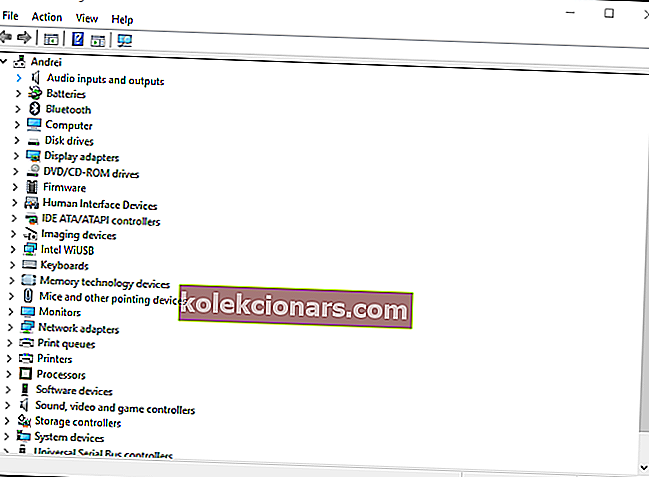
- Το παράθυρο Device Manager θα πρέπει τώρα να εμφανίζεται στον υπολογιστή σας.
- Από τον κύριο πίνακα, κάντε κλικ στο Προβολή και επιλέξτε " εμφάνιση κρυφών αρχείων ".
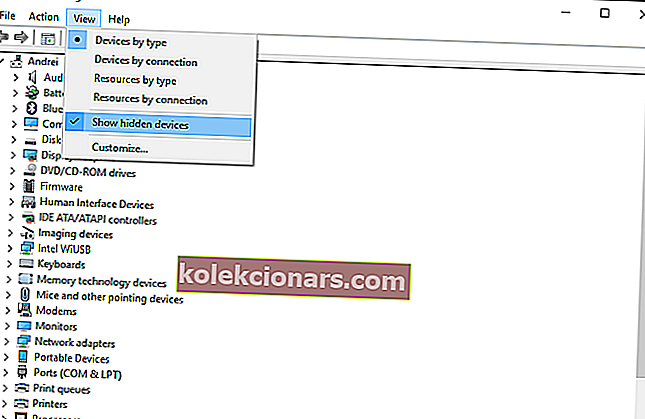
- Αναπτύξτε το Network Adapters για να φέρετε τη λίστα Adapters που είναι διαθέσιμη στον υπολογιστή σας
- Απεγκαταστήστε με μη αυτόματο τρόπο τους προσαρμογείς ένα προς ένα - κάντε δεξί κλικ σε κάθε καταχώριση και επιλέξτε « απεγκατάσταση ».
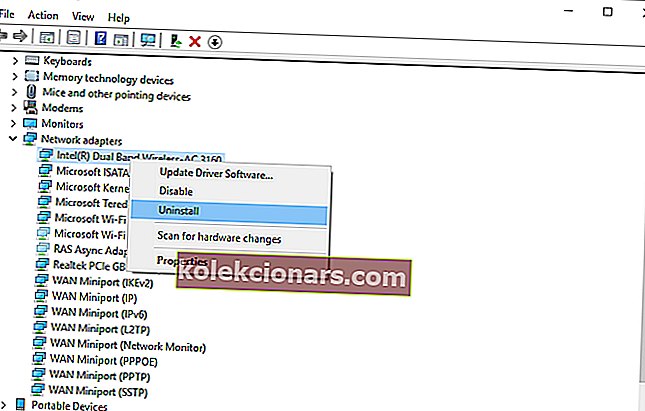
- Συμβουλή: εάν δεν μπορείτε να απεγκαταστήσετε έναν συγκεκριμένο προσαρμογέα, μην ανησυχείτε, μεταβείτε στην επόμενη καταχώριση.
- Όταν τελειώσετε, κάντε κλικ στο Ενέργεια και επιλέξτε "σάρωση για αλλαγές υλικού".
- Στο τέλος, αποθηκεύστε τις αλλαγές σας και επανεκκινήστε τη συσκευή σας Windows 10.
Γνωρίζατε ότι η πλειονότητα των χρηστών των Windows 10 έχουν ξεπερασμένα προγράμματα οδήγησης; Γίνετε ένα βήμα μπροστά χρησιμοποιώντας αυτόν τον οδηγό.
Τα Windows δεν μπορούν να βρουν αυτόματα ένα πρόγραμμα οδήγησης για τον προσαρμογέα δικτύου σας; Βασιστείτε σε εμάς για να λύσετε το πρόβλημα.
Ελπίζουμε ότι μία από τις μεθόδους αντιμετώπισης προβλημάτων που αναφέρονται παραπάνω διόρθωσε το σφάλμα 0x800704cf Windows Network PC.
Ωστόσο, εάν εξακολουθείτε να βρίσκεστε στην ίδια φάση με την πρώτη φορά που ξεκινήσατε αυτήν τη διαδικασία αντιμετώπισης προβλημάτων, ενημερώστε μας στα παρακάτω σχόλια.
Πείτε μας περισσότερα σχετικά με το αρχείο καταγραφής σφαλμάτων και οποιεσδήποτε άλλες λεπτομέρειες. Φυσικά, θα προσπαθήσουμε να βρούμε την τέλεια λύση για εσάς το συντομότερο δυνατό.
Σημείωση του συντάκτη : Αυτή η ανάρτηση δημοσιεύθηκε αρχικά τον Σεπτέμβριο του 2017 και έκτοτε ανανεώθηκε και ενημερώθηκε για φρεσκάδα, ακρίβεια και πληρότητα.